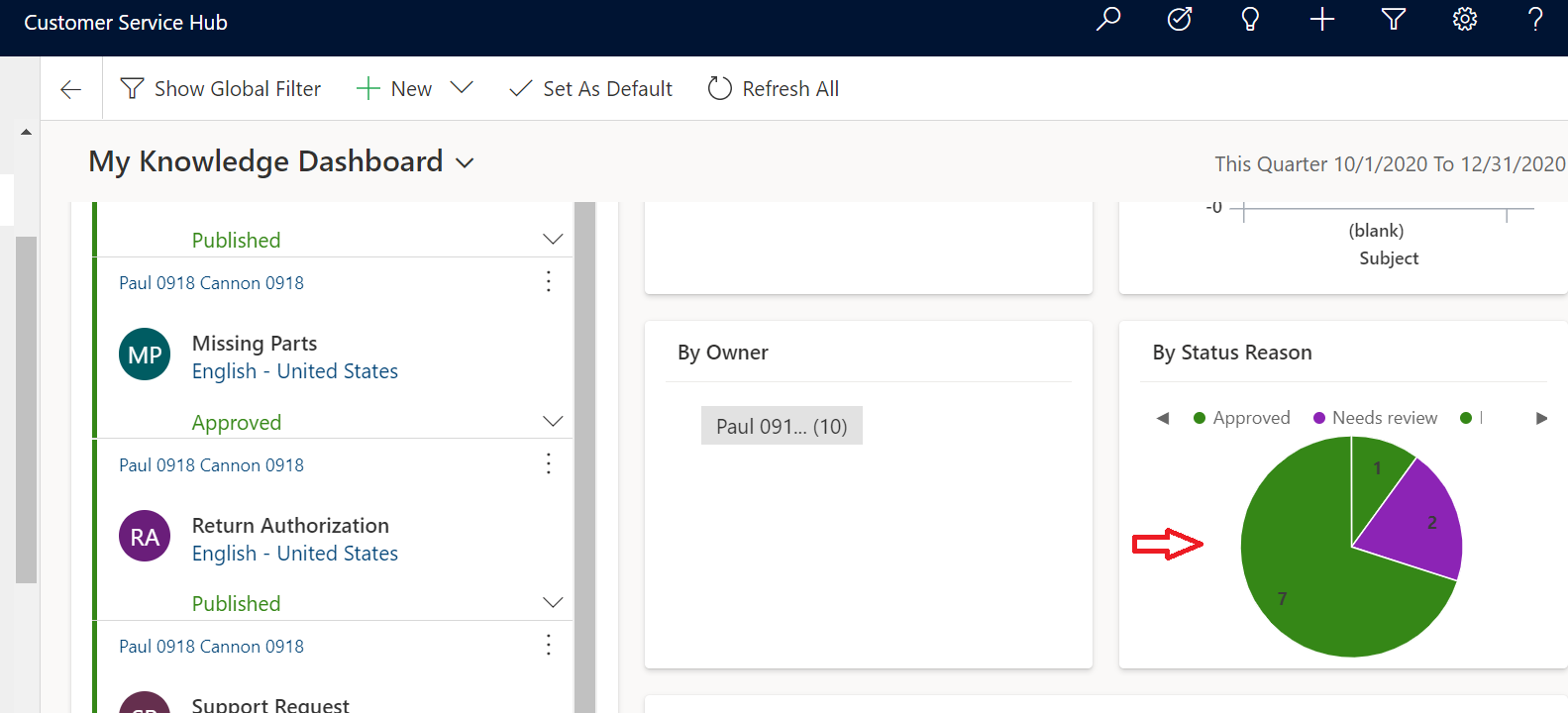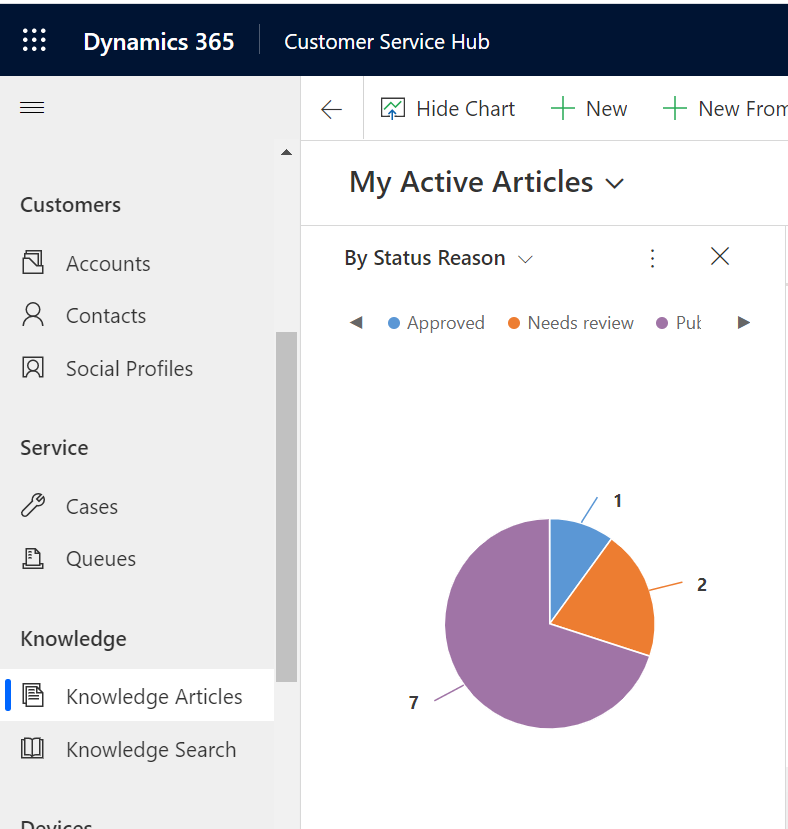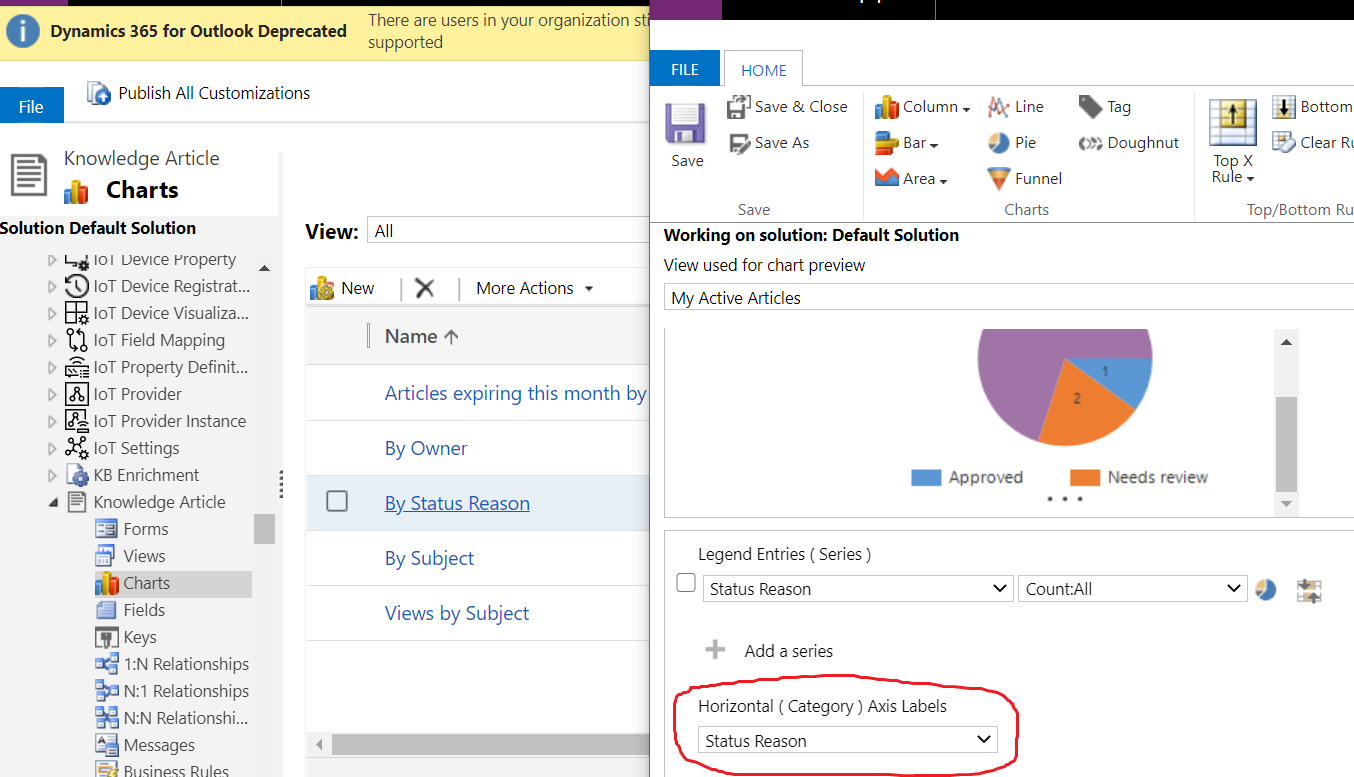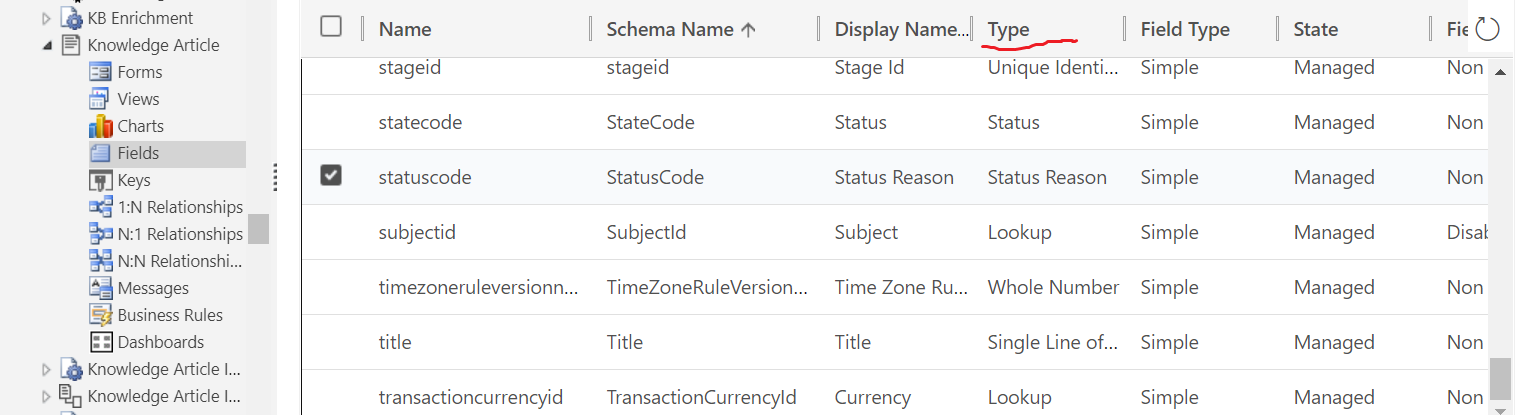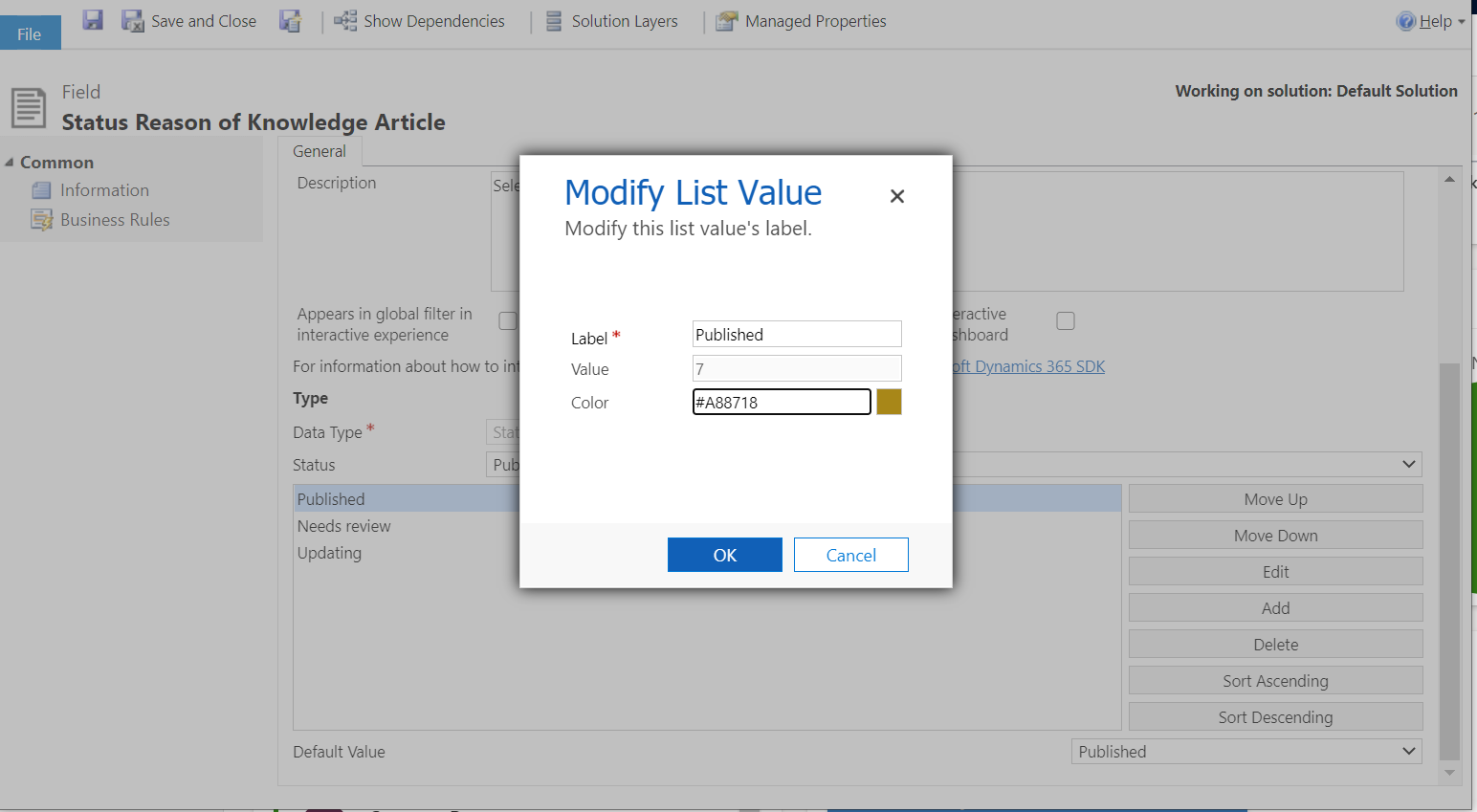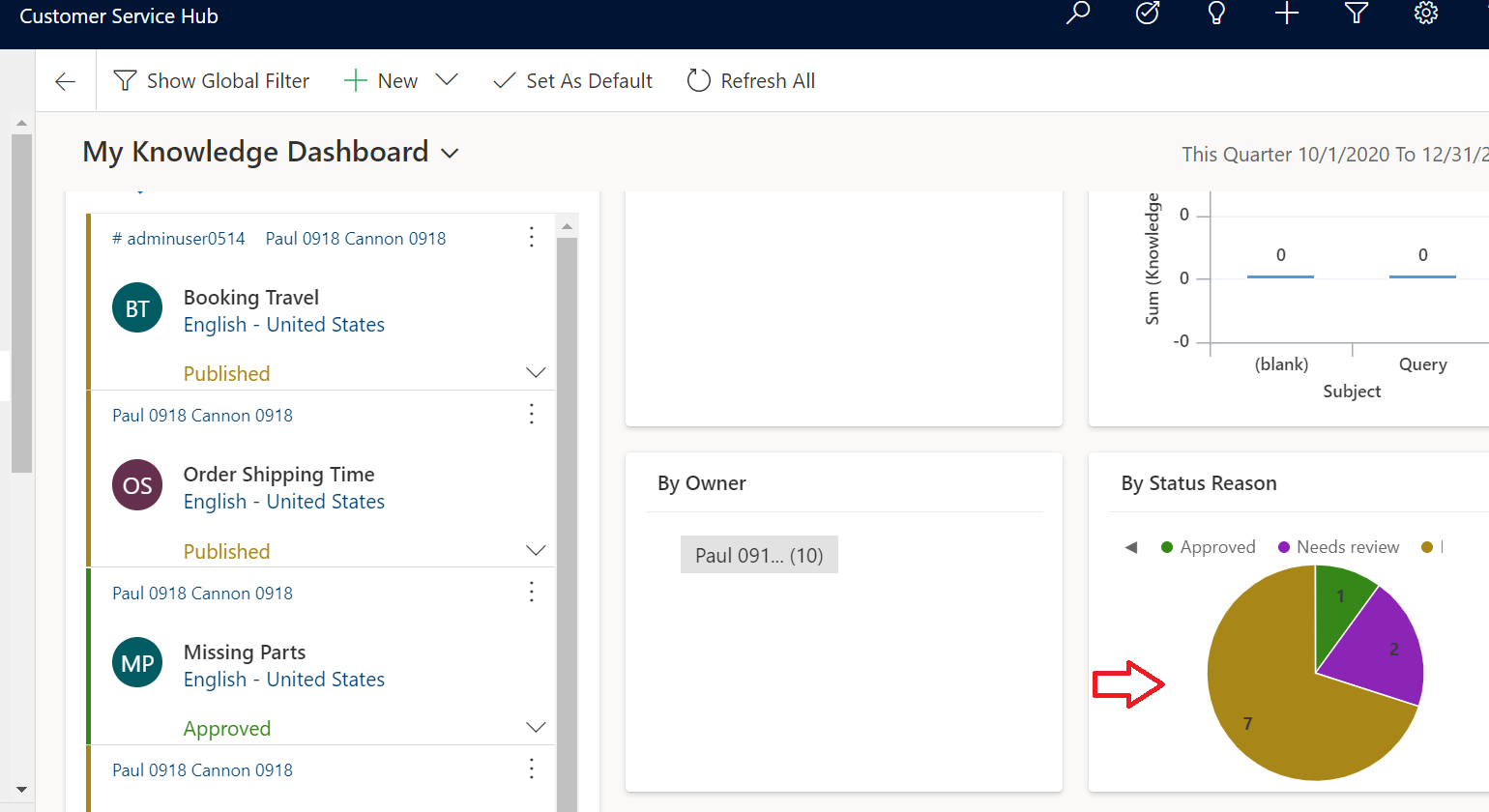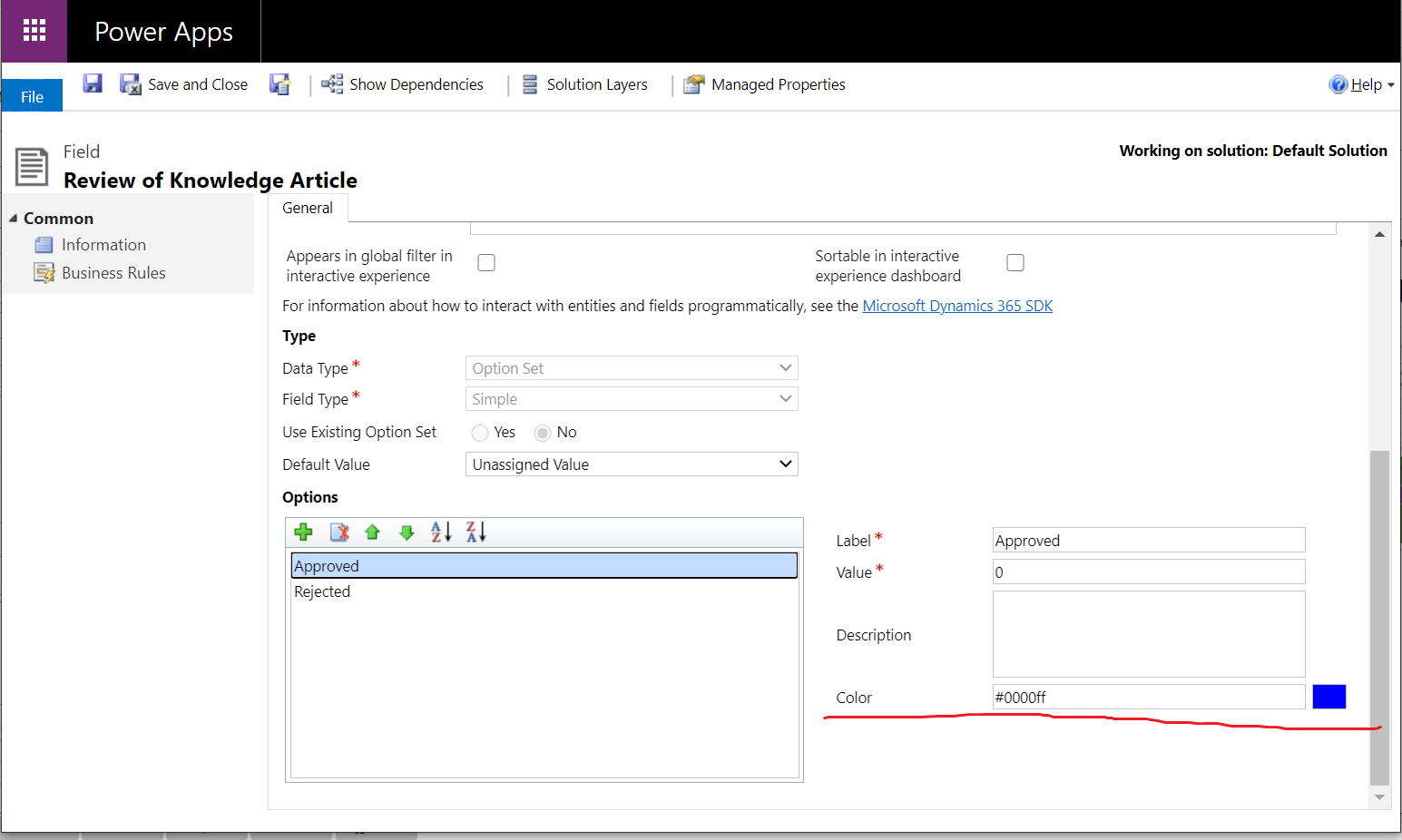Simptomas
Kai kurios diagramos interaktyviose ataskaitų sritims veikia netinkamai. Nėra sugeneruotos atsitiktinės spalvos, dėl kurios diagramos gali būti tos pačios spalvos skirtingose srityse.
Atkreipkite dėmesį į tą pačią "Home Grid" puslapio lentelę.
Priežastis
Vieningoje sąsajoje, kai schema atvaizduojami interaktyviojoje ataskaitų srityje (Pastaba: tik interaktyviojoje ataskaitų srityje, nėra įprastas ataskaitų sritis arba tinklelio puslapis arba formos puslapis), jei lentelė yra Grupuoti pagal parinkčių rinkinio lauką, tada schema pagerbia parinktis nustatyti spalvas.
Iš esmės, schemoje bus tik pagerbti parinkčių rinkinio spalvų parametrai, jei:
– Diagramas galima atvaizduojami interaktyviojoje ataskaitų srityje;
-Ir schemoje yra tik 1 grupė pagal ir 1 seriją (taip pat žinomas kaip: 1 x ašis, 1 y-aixs) (jei mes palaikome schemą pagerbimo parinkčių rinkinys spalvų keliose serijoje, tai sukels problemų su pasikartojančiu spalva)
Tas pats taikoma dviem parinkties laukui arba būsenos priežasties laukui.
Tai yra suprojektuota.
Ekrano kopijoje paveikslėlis yra grupavimo pagal būsenos priežastį laukas. Galite surasti tipą į tinkinimo parametrą.
Mažinimo
Eikite į parinkčių lauką parinkčių rinkinys/būsenos/du tinkinimo.
Pavyzdžiui,
Dukart spustelėkite, kad pasiektumėte lauką būsenos paaiškinimas ir rastumėte reikšmę, kurią norite keisti, tada pakeiskite spalvą.
Pavyzdžiui,
Pavyzdyje patvirtintas ir publikuotas yra žalias, todėl pakeiskite publikuotą reikšmę į Brown.
Įrašyti ir publikuoti visus pritaikymų.
Atnaujinkite ataskaitų srities puslapį, rodoma skirtinga spalva.
Jis panašus į dviejų parinkčių lauko spalvos keitimą.
Parinktis nustatyti lauko spalvą atrodo taip, kaip ši ekrano nuotrauka.